1、首先找到准备要共享的文件夹。
2、右键点击文件夹,鼠标册虚移动到“共享”,然后在右边菜单中选择“特定用户”。
3、点击后,d出文件共享窗口,点击下面的向下箭头,可以打开下拉共享用户列表,在列表中选择Everyone,然后点击“添加”。
4、点击后,共享的用户就可以在底下的方州缺燃框里看到,点击“读取”设置权限(选择“读取”为“只读模式”,选择“读取/写入”表示允许网络用户更改此文件夹中的文件),选择好权限后扮橡点击右下角“共享”。
5、系统提示共享文件夹设置成功,点击“完成”。
6、在局域网内其他电脑“开始”菜单中调出“运行”对话框(或者win键+R),键入“\\+正确的IP地址”,点击“确定”。
双击Win10系统桌面上的这台电脑,找到要共享的文件夹。
右键要共享的文件夹,将鼠标移动到缺睁“共享“上,点击特定用户。
点击后,d出文件共享窗口,点击下面的向下箭头伏正岁,可以打开下拉共享用列表。
选择要共享的用户,点击添加
点击后,共享的用户就可以在底下的方框里看到
点击底下方框的权限级别向下箭头,可以设置权限。
都设置好后,点击共享。
点击后,系统设置共享文件夹,要等待几分钟,系统提示共享文件清搏夹设置成功,点击完成
欢迎分享,转载请注明来源:内存溢出

 微信扫一扫
微信扫一扫
 支付宝扫一扫
支付宝扫一扫
评论列表(0条)